Win10虚拟内存的合适设置方法(如何根据实际需求为Win10设置合理的虚拟内存大小)
在使用Windows10操作系统时,合理设置虚拟内存对于提升系统性能和稳定性至关重要。本文将介绍如何根据实际需求来设置Win10虚拟内存大小,以确保系统运行的效率和稳定性。
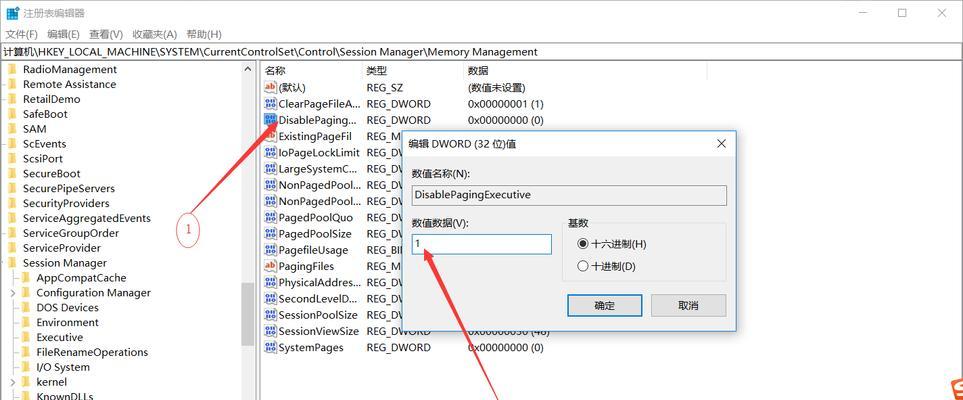
什么是虚拟内存?
虚拟内存是指在操作系统中使用硬盘空间作为“伪内存”,以补充物理内存不足的情况。当物理内存不足以同时运行所有程序时,操作系统会将部分数据和程序暂时存储在硬盘上,以释放物理内存供其他程序使用。
为什么要设置合适的虚拟内存大小?
设置合适的虚拟内存大小可以有效提高系统的运行速度和稳定性。如果虚拟内存设置得太小,系统可能会频繁出现内存不足的错误提示,导致系统运行缓慢甚至崩溃。而设置得过大则会占用过多的硬盘空间。
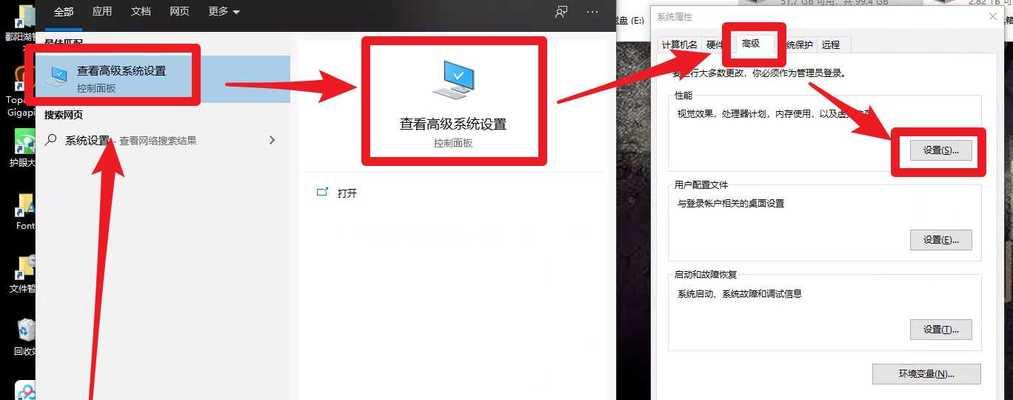
如何确定合适的虚拟内存大小?
确定合适的虚拟内存大小需要考虑到系统的实际需求和硬件配置。一般来说,虚拟内存的大小应该设置为物理内存的1.5倍到3倍。但对于具体的设置,还需要结合自己的电脑使用情况来决定。
了解当前系统内存使用情况
在设置虚拟内存之前,我们需要了解当前系统的内存使用情况。打开任务管理器,点击“性能”选项卡,查看“物理内存”一栏,可以得知当前物理内存的使用情况。
计算合适的虚拟内存大小
根据当前系统内存使用情况,我们可以计算出合适的虚拟内存大小。假设当前物理内存为8GB,按照1.5倍到3倍的比例计算,虚拟内存的大小应该设置为12GB到24GB。
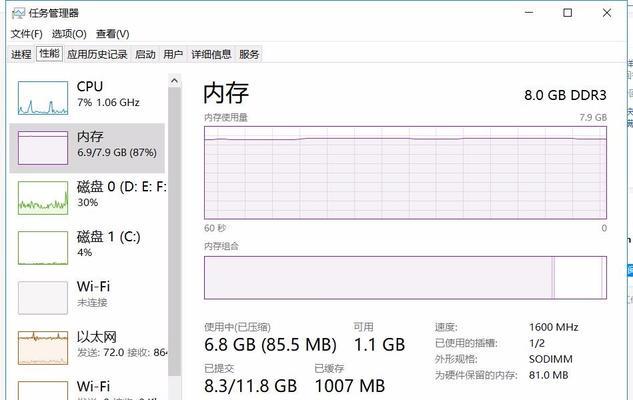
设置虚拟内存大小
打开控制面板,选择“系统和安全”,点击“系统”,在左侧导航栏点击“高级系统设置”。在弹出的窗口中,点击“高级”选项卡下的“性能”设置按钮,在新弹出的窗口中点击“高级”选项卡下的“更改”按钮,选择系统盘(一般为C盘),将“自动管理所有驱动器的分页文件大小”取消勾选,选择“自定义大小”,输入合适的虚拟内存大小。
注意事项
在设置虚拟内存时,需要注意以下几点:虚拟内存不宜设置得过小,否则可能会导致系统运行缓慢或崩溃;不要将虚拟内存设置在系统所在的固态硬盘上,以免影响固态硬盘的寿命;如果你有多个硬盘,可以将虚拟内存设置在速度较快的硬盘上,以提高访问速度。
如何优化虚拟内存设置
为了进一步优化虚拟内存的设置,可以将其放置在不同的硬盘上,以分散负载并提高系统性能。此外,还可以在虚拟内存设置界面上调整初始大小和最大值,以满足特定需求。
虚拟内存设置的效果如何验证?
设置完虚拟内存后,可以通过运行多个程序或进行较大内存占用的任务来验证设置的效果。观察系统运行情况和任务管理器中的内存使用情况,以确定虚拟内存设置是否合适。
虚拟内存设置的注意事项
在使用虚拟内存时,需要注意以下几点:不要频繁更改虚拟内存的设置,以免影响系统稳定性;及时清理硬盘上的临时文件和不必要的程序,以释放硬盘空间;及时更新操作系统和应用程序,以保证系统的安全性和稳定性。
如何恢复默认虚拟内存设置?
如果在设置虚拟内存时出现问题或者想要恢复默认设置,可以打开控制面板,选择“系统和安全”,点击“系统”,在左侧导航栏点击“高级系统设置”。在弹出的窗口中,点击“高级”选项卡下的“性能”设置按钮,在新弹出的窗口中点击“高级”选项卡下的“更改”按钮,选择系统盘(一般为C盘),选择“自动管理所有驱动器的分页文件大小”。
虚拟内存设置的其他考虑因素
除了物理内存的大小和硬件配置,虚拟内存的设置还受到其他因素的影响,如系统版本、软件需求等。在特定情况下,可能需要根据具体需求进行适当调整。
虚拟内存设置的最佳实践
根据经验,设置虚拟内存时可以采用以下最佳实践:根据物理内存的大小选择合适的虚拟内存大小;将虚拟内存设置在速度较快的硬盘上;根据特定需求进行进一步优化和调整。
调整虚拟内存大小的时机
除了初始设置时,我们还可以在系统运行一段时间后调整虚拟内存的大小。如果发现系统运行缓慢或者经常出现内存不足的错误提示,可以尝试适当增加虚拟内存的大小。
合理设置Win10虚拟内存对于系统性能和稳定性至关重要。通过了解系统内存使用情况、计算合适的虚拟内存大小,并根据实际需求进行调整和优化,可以提高系统的运行效率和稳定性。记得遵循最佳实践,及时验证效果,并注意恢复默认设置和定期进行调整。
标签: 虚拟内存
乐视TVS40Air全配版的性能与体验(一探乐视TVS40Air全配版的特色与优点)
下一篇恢复出厂设置后,iPhone4s会有哪些变化?(详细了解iPhone4s恢复出厂设置的影响及其相关注意事项)
相关文章

最新评论